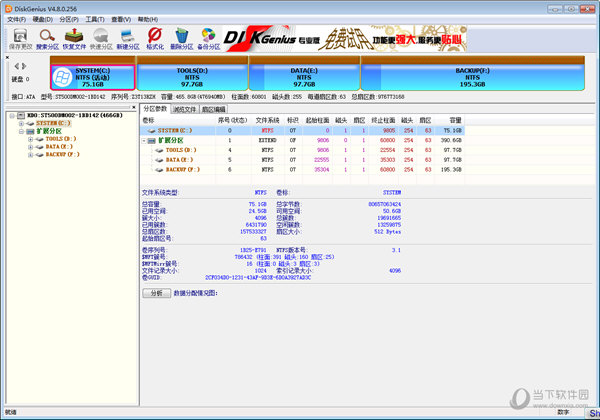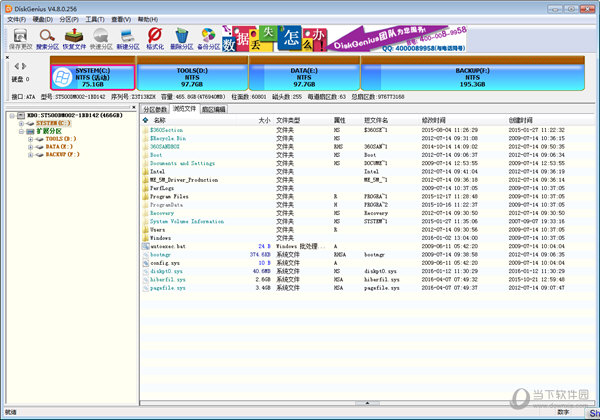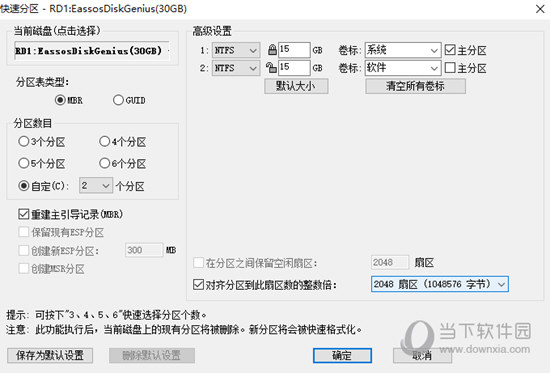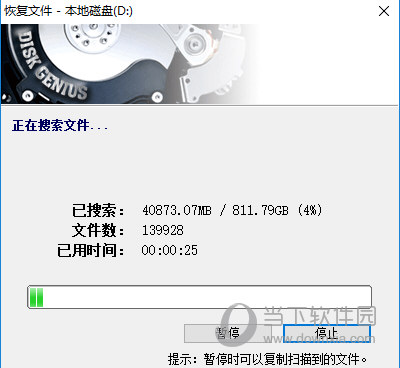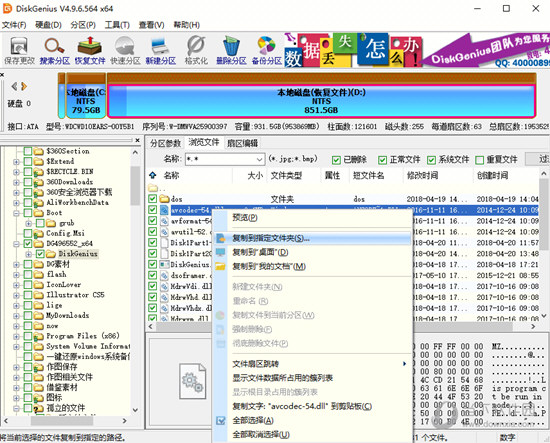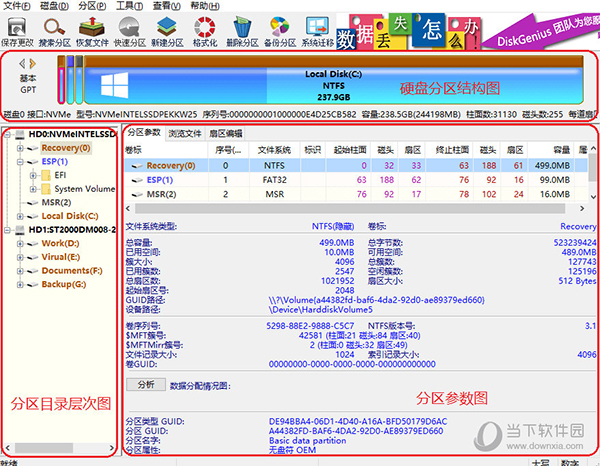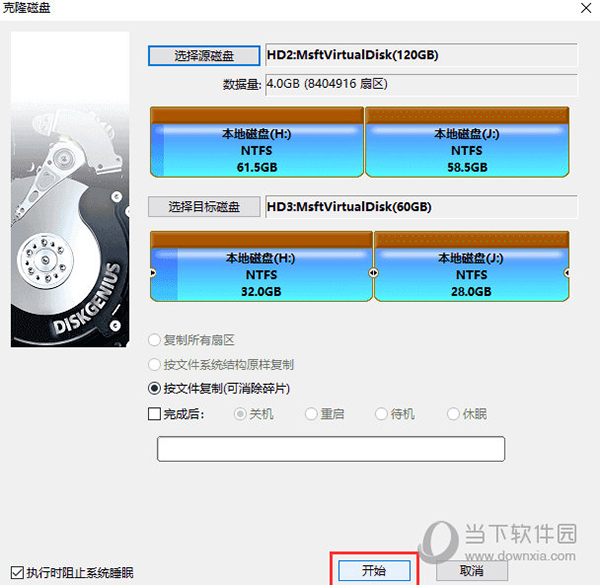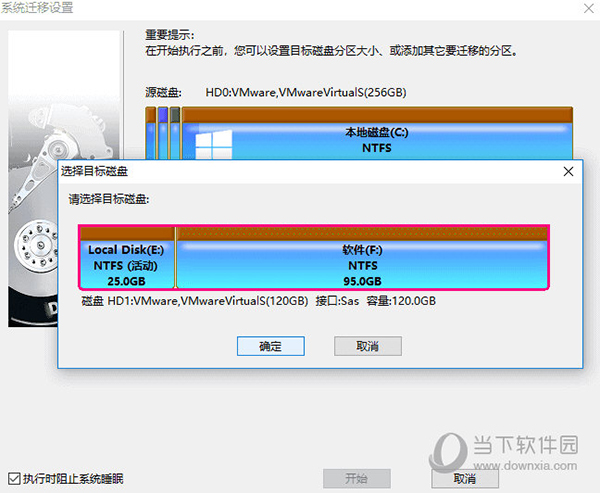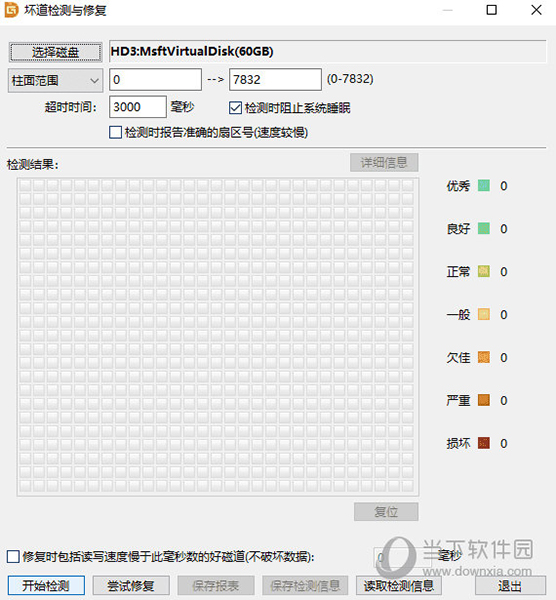|
软件简介:上一页DiskGenius注册码生成器吾爱破解 V5.4.2 免费非破解版下载 下一页wallpaper中文破解版 V1.5.2 吾爱破解版
本软件是由七道奇为您精心收集,来源于网络转载,软件收录的是官方版,软件版权归软件作者所有,本站不对其观点以及内容做任何评价,请读者自行判断,以下是其具体内容: DiskGenius是一款功能无敌强大的硬盘分区、管理和修复软件,该软件可以为广大用户带来一整套非常完善的硬盘管理功能,包括了磁盘管理、磁盘修复、磁盘分区、备份、格式化等内容,如果你从事电脑行业的话,那么它就是你的必备工具,并且该版本为专业破解版,大家无需激活码注册码即可永久免费的进行软件的使用。
【破解说明】集成注册码和破解模块,运行即为专业版 免费使用专业版功能 64位可使用大文件恢复功能,可恢复4G以上的文件不限大小,可修改VHD文件 文件,删除无用dll,减小压缩体积,方便在PE系统下便携使用
【功能介绍】1、支持传统的MBR分区表格式,及GPT磁盘使用的GUID分区表格式,可对GPT磁盘进行分区管理操作。 2、支持动态磁盘及动态卷文件的读写及数据恢复操作。 3、支持IDE、SCSI、SATA等各种类型的硬盘。支持各种U盘、USB移动硬盘、存储卡(闪存卡)。 4、支持FAT12、FAT16、FAT32、NTFS文件系统,可进行文件读写操作,包括复制文件、删除文件等。 5、支持EXT2/EXT3文件系统的文件读取操作。支持Linux LVM2磁盘管理方式。 6、提供在MBR分区表与GUID分区表格式之间的无损转换功能。 7、支持基本的建立分区、删除分区、隐藏分区等操作。可指定详细的分区参数。 8、提供在主分区形式与逻辑分区形式之间的无损转换功能。 9、提供无损调整分区大小的功能。
10、提供快速格式化FAT12、FAT16、FAT32、NTFS分区的功能。格式化时可指定簇大小、支持NTFS文件系统的压缩属性。 11、可浏览包括隐藏分区在内的任意分区内的任意文件,包括通过正常方法不能访问的文件(如被其它程序以独占方式打开的文件)。可通过直接读写磁盘扇区的方式读写文件、强制删除文件、建立文件夹。 12、提供分配盘符及删除盘符操作。可设置及更改分区卷标、FAT分区的BPB卷标。 13、提供FAT12、FAT16、FAT32、NTFS分区的数据恢复功能。支持已删除文件恢复、分区被破坏、分区被格式化后的文件恢复,用于找回丢失的文件。 14、增强的已丢失分区恢复(重建分区表)功能,可快速找回各种原因丢失的分区。恢复过程中,可即时显示搜索到的分区参数及分区内的文件。搜索完成后,可在不保存分区表的情况下恢复已丢失分区内的已丢失文件。 15、提供分区表的备份与恢复功能。可用于在分区丢失后恢复分区表。 16、可将整个分区备份到一个镜像文件中,可在必要时(如分区被破坏、分区被格式化)还原分区,支持增量备份。支持在Windows运行状态下备份系统分区。 17、提供克隆分区功能。并提供“复制全部扇区”、“按文件系统结构复制”、“按文件复制”等三种克隆方式,以满足不同需求。 18、提供克隆硬盘功能。同样提供“复制全部扇区”、“按文件系统结构复制”、“按文件复制”等三种克隆方式。
19、支持VMWare(。vmdk)、Virtual PC(。vhd)、Hyper-V(。vhdx)和VirtualBox(。vdi)等虚拟硬盘文件。打开虚拟硬盘文件后,即可像操作普通硬盘一样操作虚拟硬盘。 20、可在不启动虚拟机的情况下从虚拟硬盘复制文件、恢复虚拟硬盘内的已删除文件(包括分区被格式化及分区被破坏后的文件恢复)、向虚拟硬盘分区复制文件等。 21、支持 “.img” “.ima” 磁盘及分区映像文件的制作及读写操作。 22、支持USB-FDD、USB-ZIP模式启动盘的制作及其文件操作功能。 23、支持磁盘坏道检测与修复功能。 24、提供对磁盘进行快速分区及快速格式化功能。 25、提供分区表错误检查与更正功能。 26、扇区编辑功能。 27、虚拟磁盘格式转换功能。
【软件特色】文件恢复:文件误删除、分区误格式化、分区损坏打不开等; 分区恢复:误Ghost、误删除、重新分区及各种原因导致的分区丢失; 文件预览:支持文本、图片、Office文档、音频、视频等被恢复文件的预览功能。数据能否成功恢复,一目了然; 扇区编辑:为数据恢复专家提供扇区编辑等高级手工数据恢复功能。
【怎么分区】一、在磁盘空闲区域,建立新分区 1、如果要建立主分区或扩展分区,请首先在硬盘分区结构图上选择要建立分区的空闲区域(以灰色显示)。如果要建立逻辑分区,要先选择扩展分区中的空闲区域(以绿色显示)。然后点击工具栏“新建分区”按钮,或依次选择“分区 - 建立新分区”菜单项,也可以在空闲区域上点击鼠标右键,然后在弹出的菜单中选择“建立新分区”菜单项。程序会弹出“建立分区”对话框。 2、按需要选择分区类型、文件系统类型、输入分区大小后点击“确定”即可建立分区。 3、对于某些采用了大物理扇区的硬盘,比如4KB物理扇区的西部数据“高级格式化”硬盘,其分区应该对齐到物理扇区个数的整数倍,否则读写效率会下降。此时,应该勾选“对齐到下列扇区数的整数倍”并选择需要对齐的扇区数目。 4、如果需要设置新分区的更多参数,可点击“详细参数”按钮,以展开对话框进行详细参数设置。 5、对于GUID分区表格式,还可以设置新分区的更多属性。设置完参数后点击“确定”即可按指定的参数建立分区。 6、新分区建立后并不会立即保存到硬盘,仅在内存中建立。执行“保存分区表”命令后才能在“我的电脑”中看到新分区。这样做的目的是为了防止因误操作造成数据破坏。要使用新分区,还需要在保存分区表后对其进行格式化。 二、在已经建立的分区上,建立新分区 1、有时,我们需要从已经建立的分区中划分出一个新分区来,使用DiskGenius软件,也很容易实现该功能。 2、选中需要建立新分区的分区,点击鼠标右键,选择“建立新分区”菜单项。 3、在弹出的“调整分区容量”对话框中,设置新建分区的位置与大小等参数,然后点击“开始”按钮。所有操作均与无损分区大小调整相同。
【怎么4k对齐】1、选择需要检测的硬盘,然后点击“工具”菜单中的“分区4K扇区对齐检测”选项。 2、在弹出的窗口上可以查看硬盘4K对齐情况。
【常见问题】一、用diskgenius分区工具误操作后系统找不到硬盘? 是引导问题导致,使用u盘PE微系统中的修复引导工具修复 二、diskgenius分区工具怎么恢复删除文件? 1、首先,我们提前制作好u启动u盘启动盘。接着将该u盘启动盘插入电脑usb接口,按开机启动快捷键进入主菜单界面,并选择运行win8pe菜单按回车; 2、进入win8pe系统后,在桌面上找到diskgenius分区工具,双击打开该工具; 3、在打开的diskgenius分区工具窗口中选择好误删文件所在磁盘分区,然后点击任务栏中的恢复文件图标按钮; 4、弹出恢复文件窗口,选择恢复方式为完整恢复,可以点击选择文件类型按钮进行文件类型设置,点击开始按钮; 5、静静等待文件扫描过程; 6、弹出提示窗口,点击确定即可; 7、最后我们可以发现扫描出来的丢失文件全部在左侧窗口出现,勾选我们需要找回的误删文件,保存好文件即可 三、分区工具DiskGenius提示终止位置参数移除怎么办? 1、打开主界面,点击“搜索分区”; 2、直接点击“开始搜索”; 3、当提示搜索到主分区时,选择保留; 4、当提示搜索到“拓展分区表”,只要包含这5个字,就点忽略,而其他搜索到的单独的分区,就全部选择保留; 5、完成以后,点击菜单栏硬盘——保存分区表即可。
【更新日志】1、优化NTFS分区从镜像文件还原的功能,提高还原速度。 2、优化NTFS分区克隆的速度。 3、优化NTFS分区文件数据恢复功能。 4、优化FAT32分区文件数据恢复功能。 5、在新建分区时,允许预先设置簇大小、卷标等格式化参数。 6、建立分区、快速分区对话框,自动判断需对齐的扇区数目,不显示无法满足对齐要求的扇区数目。 7、增强通过“热迁移”方式克隆分区或磁盘时的稳定性。 8、对于GPT磁盘上的OEM分区,在分区图上的分区名字中显示“OEM”字样。 9、按文件克隆磁盘时,遇到未解密的加密分区时自动按扇区克隆加密分区。 10、在快速分区的默认设置中保存分区大小、文件系统格式以及卷标等设置。 11、增加用TRIM技术对磁盘进行优化的功能。 12、恢复文件后,在状态栏上显示当前分区的恢复成功率参考值。 13、优化视频预览功能,防止出现异常。 14、纠正个别情况下NTFS分区文件写入操作的问题。 15、纠正个别情况下删除NTFS分区文件夹时出现死锁的问题。 16、纠正个别情况下按文件备份NTFS分区时程序崩溃的问题。 17、纠正在WinPE下启动速度慢的问题。 18、纠正为FAT32分区设置的卷标不正确的问题。 19、纠正加载固定格式的vhd时出现异常的问题。 20、纠正无法对齐分区到少于2048个扇区的问题。 21、纠正某些情况下在扇区中搜索16进制或字符串时出现异常的问题。 22、纠正按指定的柱面范围搜索丢失分区时有时找不到分区的问题。 23、纠正增量备份EXT4分区时产生的镜像文件过大的问题。 24、纠正加载快速分区的默认设置后,自定义的分区个数没有正确恢复的问题。 25、纠正恢复文件后,无法通过文件大小对文件进行过滤的问题。 【下载地址】DiskGenius专业破解版 V5.4.2.1239 PE版“DiskGenius专业破解版 V5.4.2.1239 PE版[绿色软件]”系转载自网络,如有侵犯,请联系我们立即删除,另:本文仅代表作者个人观点,与本网站无关。其原创性以及文中陈述文字和内容未经本站证实,对本文以及其中全部或者部分内容、文字的真实性、完整性、及时性七道奇不作任何保证或承诺,请读者仅作参考,并请自行核实相关内容。 |
|||||||||||||||||||||||